Exploratorul de fișiere, o componentă esențială a sistemului Windows 10, se remarcă prin stabilitatea sa. Fiind prezent în cadrul Windows de mulți ani, această aplicație a beneficiat de îmbunătățiri constante odată cu lansarea fiecărei noi versiuni a sistemului de operare.
În Windows 10, Exploratorul de fișiere a fost reinventat printr-o interfață proaspătă și modernă, remarcabilă în special pentru utilizatorii veniți de pe Windows 7. Mai mult, acesta integrează perfect modul întunecat oferit de Windows 10.
Rezolvarea blocărilor Exploratorului de fișiere la clic dreapta
Deși Exploratorul de fișiere este recunoscut pentru fiabilitatea sa, blocările frecvente indică o problemă neobișnuită. În general, disfuncționalitățile acestei aplicații sunt asociate cu un serviciu de sistem care nu funcționează corect sau cu o extensie shell problematică. Uneori, o aplicație nouă instalată poate fi sursa acestor inconveniente.
Dacă Exploratorul de fișiere devine instabil și se blochează de fiecare dată când încercați să utilizați clic dreapta, fie în interiorul aplicației, fie pe un folder sau fișier, vă recomandăm să încercați următoarele soluții:
1. Inițierea sistemului în modul sigur
Deși pornirea în modul sigur nu reprezintă o soluție permanentă, este utilă pentru a determina dacă problema provine de la Exploratorul de fișiere sau de la o aplicație terță parte.
Accesați meniul Start.
Apăsați butonul de pornire.
Mențineți tasta Shift apăsată și selectați Restart.
Pe ecranul de recuperare, navigați la Depanare>Opțiuni avansate>Afișați mai multe opțiuni de recuperare>Setări de pornire>Reporniți.
Alegeți opțiunea Safe mode (mod sigur).
Sistemul va porni pe desktop.
Încercați clic dreapta în Exploratorul de fișiere.
Dacă aplicația nu se mai blochează, problema este cauzată de aplicații terțe.
2. Eliminarea aplicațiilor recent instalate
Dacă ați instalat sau actualizat recent o aplicație care modifică meniul contextual accesat prin clic dreapta (ex: VLC player, Dropbox, WinRAR, OpenShell, etc.), dezinstalați-o.
Deschideți Panoul de control.
Accesați Programe>Dezinstalare program.
Selectați aplicația recent instalată sau actualizată.
Apăsați butonul Dezinstalare.
Reporniți calculatorul.
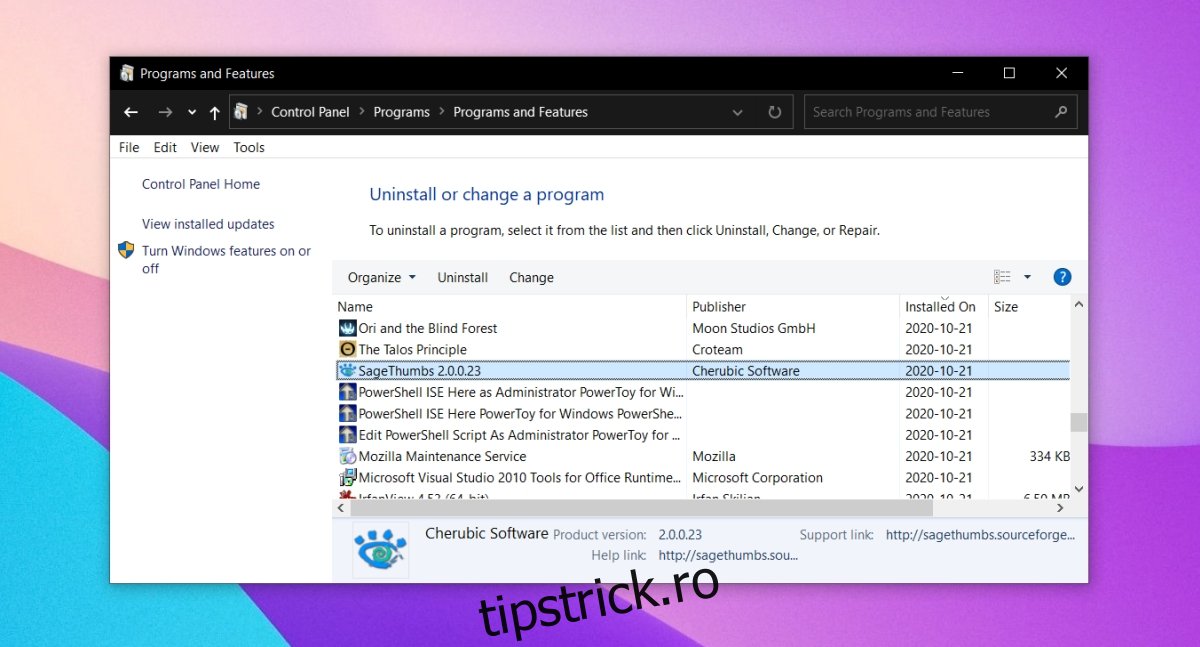
3. Dezactivarea extensiilor shell
Extensiile shell se instalează similar cu alte programe, dar au un potențial mai mare de a cauza probleme cu Exploratorul de fișiere.
Deschideți Panoul de control.
Accesați Programe>Dezinstalare program.
Selectați extensia shell recent instalată și dați click pe butonul de dezinstalare.
Permiteți extensiei să se dezinstaleze.
Reporniți sistemul.
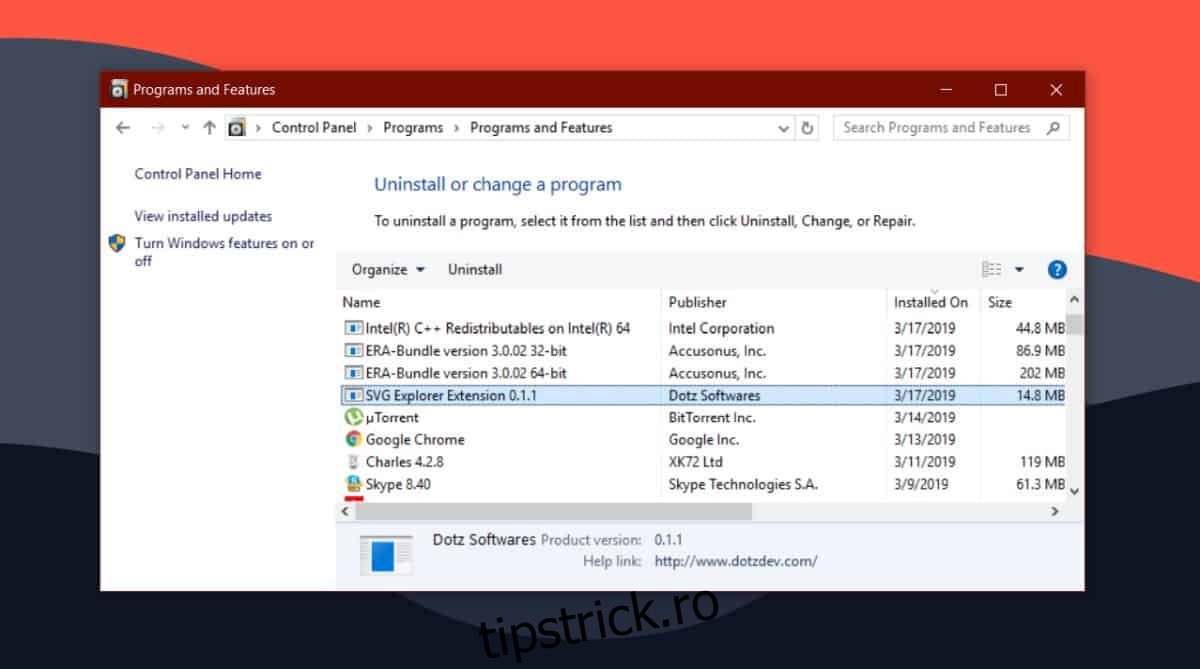
4. Efectuarea unei scanări SFC
Este posibil ca problemele cu Exploratorul de fișiere să fie cauzate de coruperea unor fișiere de sistem. Deși aplicația este stabilă în mod normal, aceasta nu este imună la astfel de erori.
Deschideți linia de comandă ca administrator.
Executați comanda: sfc /scannow.
Lăsați comanda să se finalizeze și să remedieze erorile.
Reporniți sistemul.
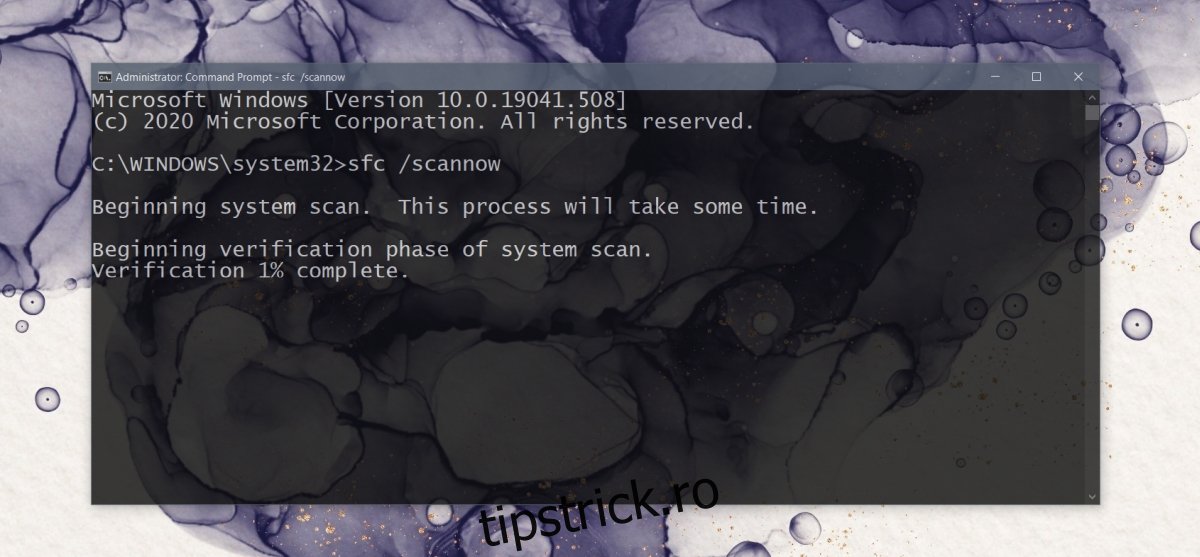
Exploratorul de fișiere se blochează la clic dreapta: Concluzii
Acestea sunt soluțiile de bază pe care le puteți utiliza pentru a remedia rapid problema. Dacă sistemul de operare nu este grav deteriorat, ar trebui să funcționeze.
În caz contrar, puteți încerca o restaurare a sistemului la o dată anterioară când acesta funcționa normal, dacă ați configurat această opțiune. Alternativ, creați un nou cont de utilizator și migrați toate datele pe acesta.
Este foarte puțin probabil ca noul cont să se confrunte cu aceeași problemă.